Cómo instalar un nuevo idioma en Windows Server 2012 R2
- Pulsa el botón de Inicio y selecciona Panel de control.
- Accede a Reloj, Idioma y Región y elige Agregar un Idioma.
- Selecciona Agregar un idioma de nuevo.
- Desplázate hacia abajo hasta encontrar el idioma que deseas.
- Elige el idioma que quieras instalar y selecciona Abrir.
- Tras añadirlo, selecciona Opciones al lado del idioma.
- Procede a Descargar e instalar paquete de idioma.
- Espera a que se complete la instalación del paquete de idioma.
- Una vez instalado, accede de nuevo a Opciones.
- Selecciona Establecer como idioma principal.
- Finaliza cerrando sesión para aplicar los cambios y disfruta de Windows Server 2012 R2 en el nuevo idioma seleccionado.
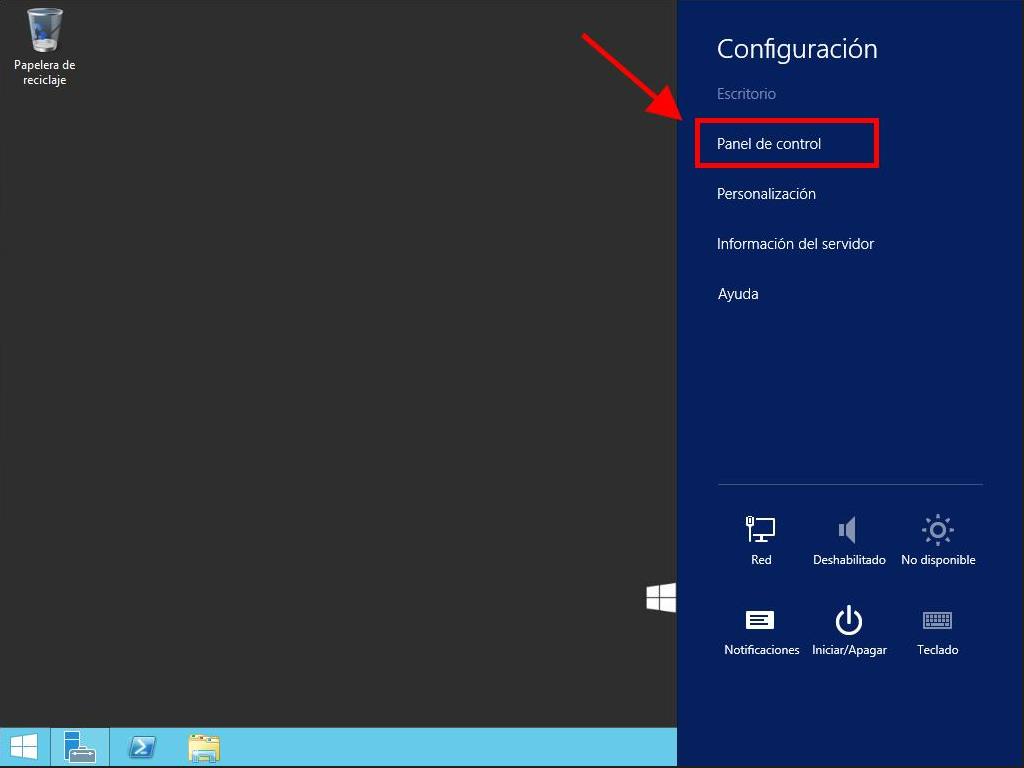
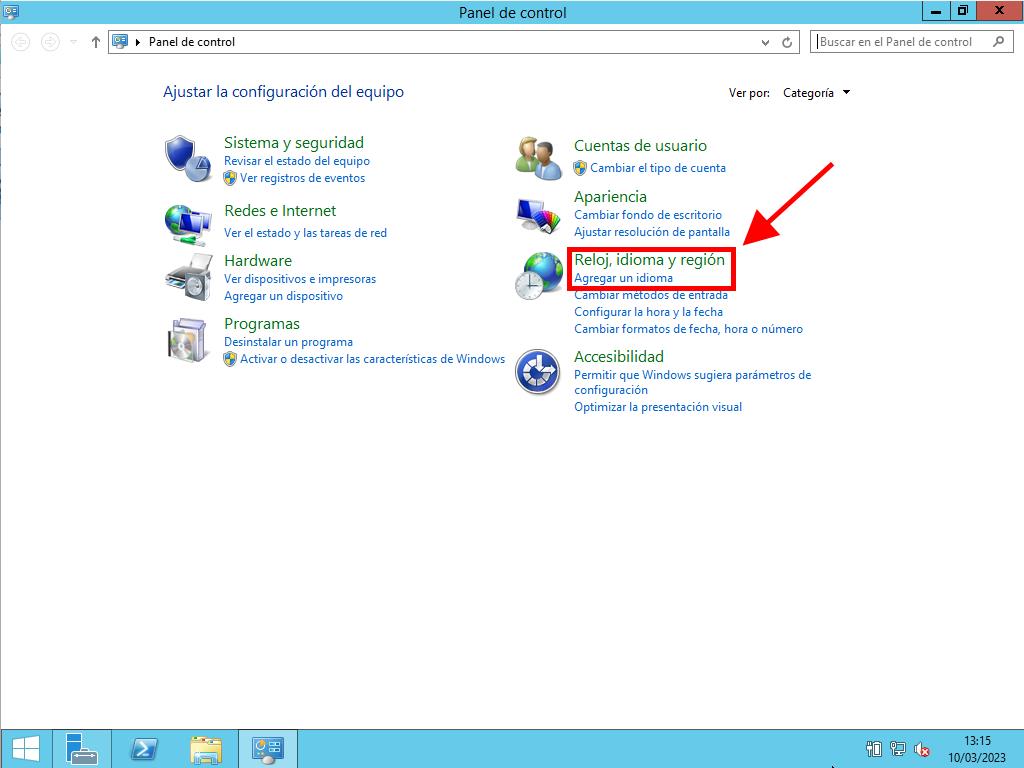
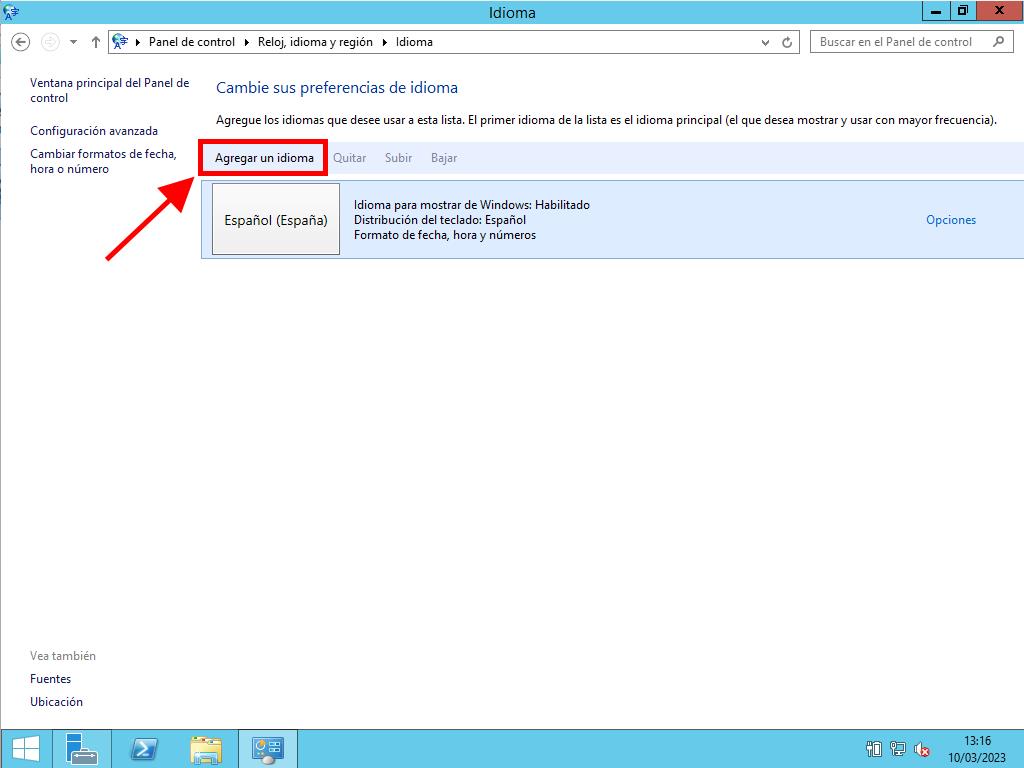
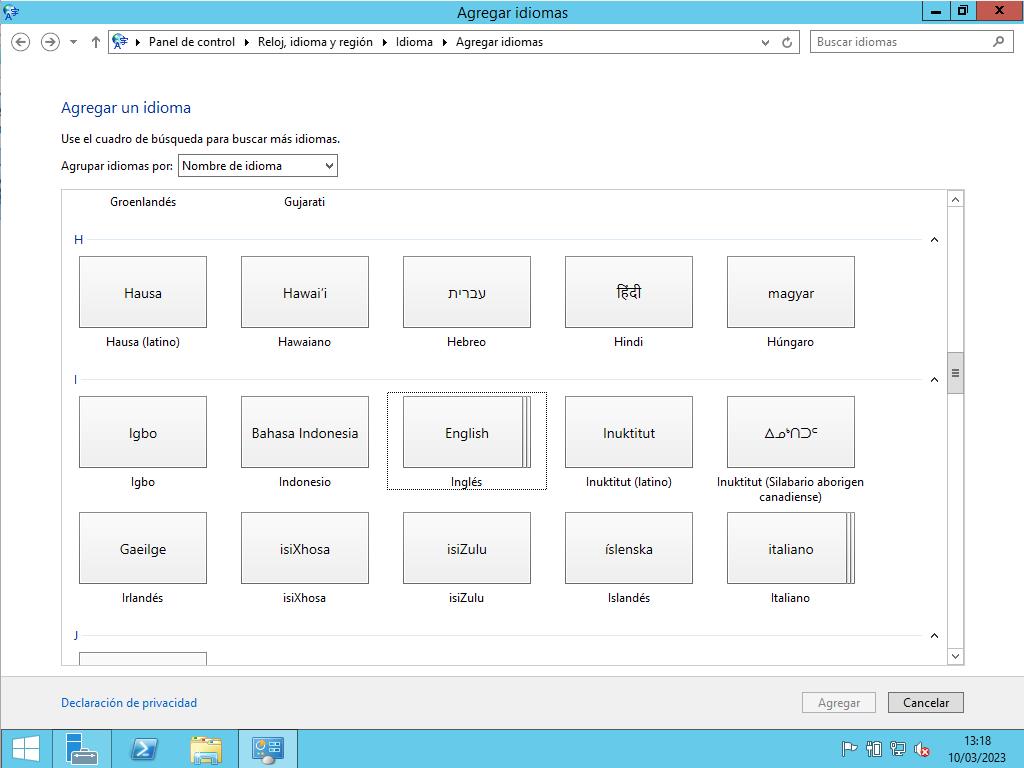
Nota: Algunos idiomas pueden tener variantes regionales. Elige la que necesites y pulsa en Agregar.
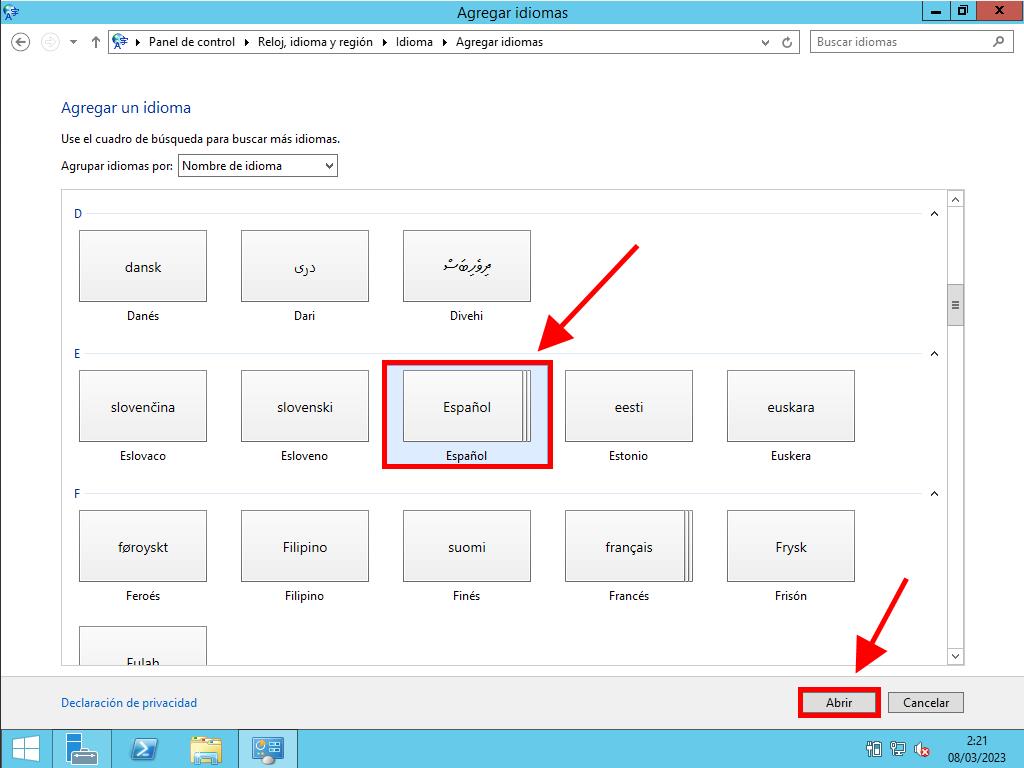
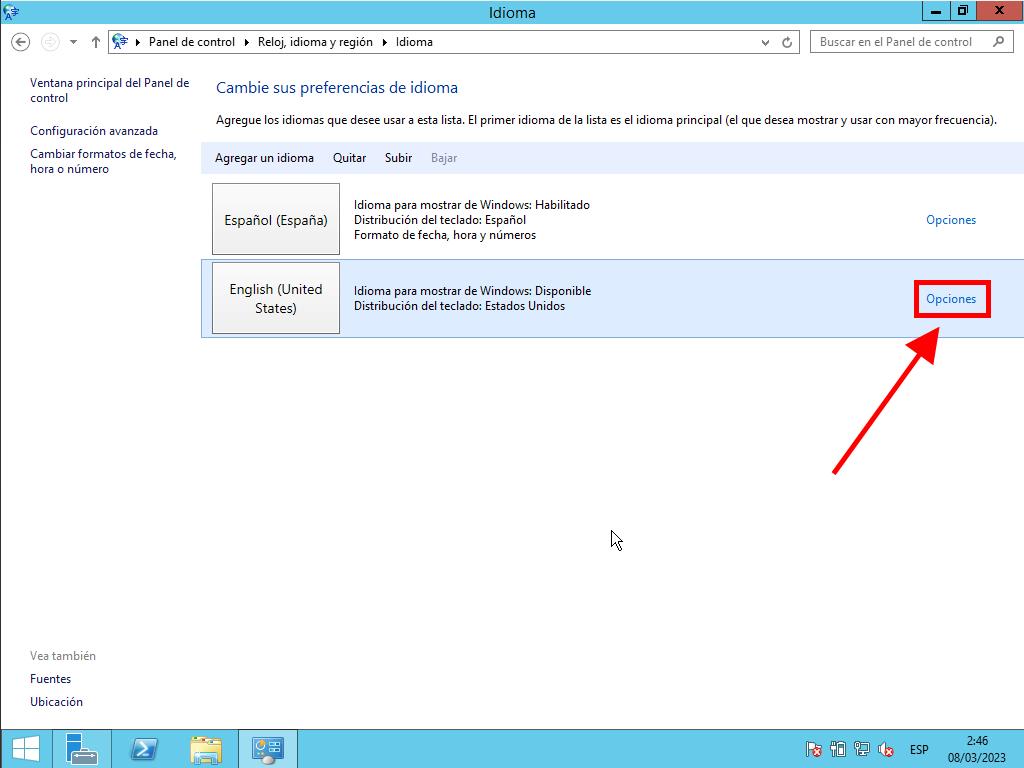

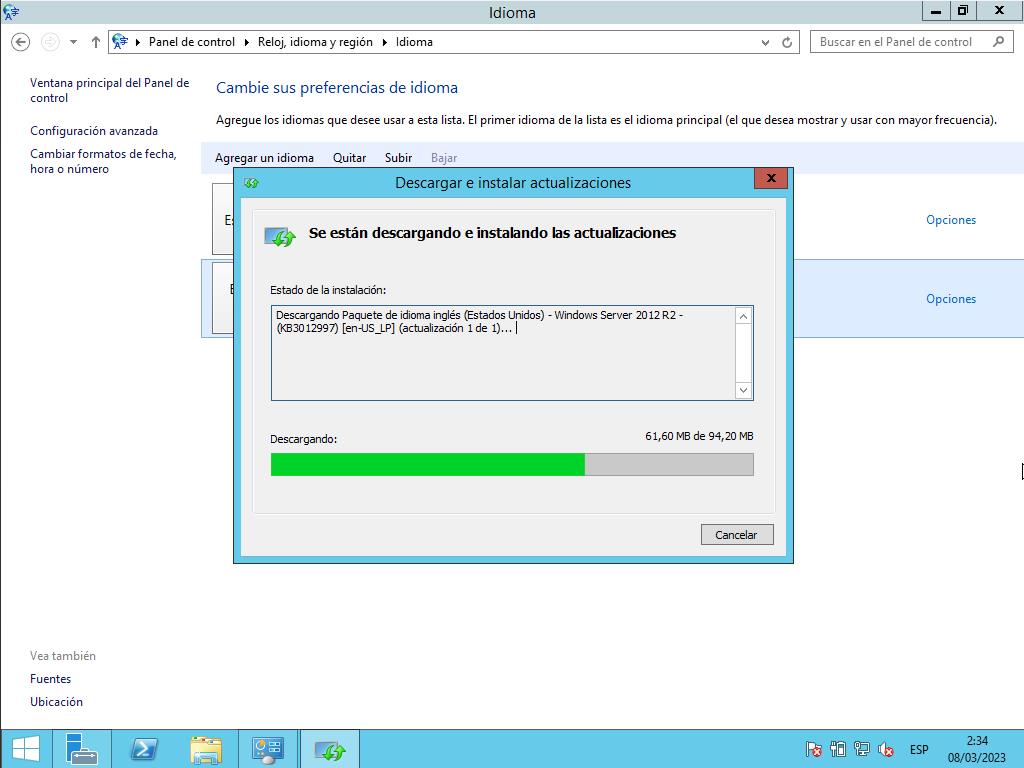
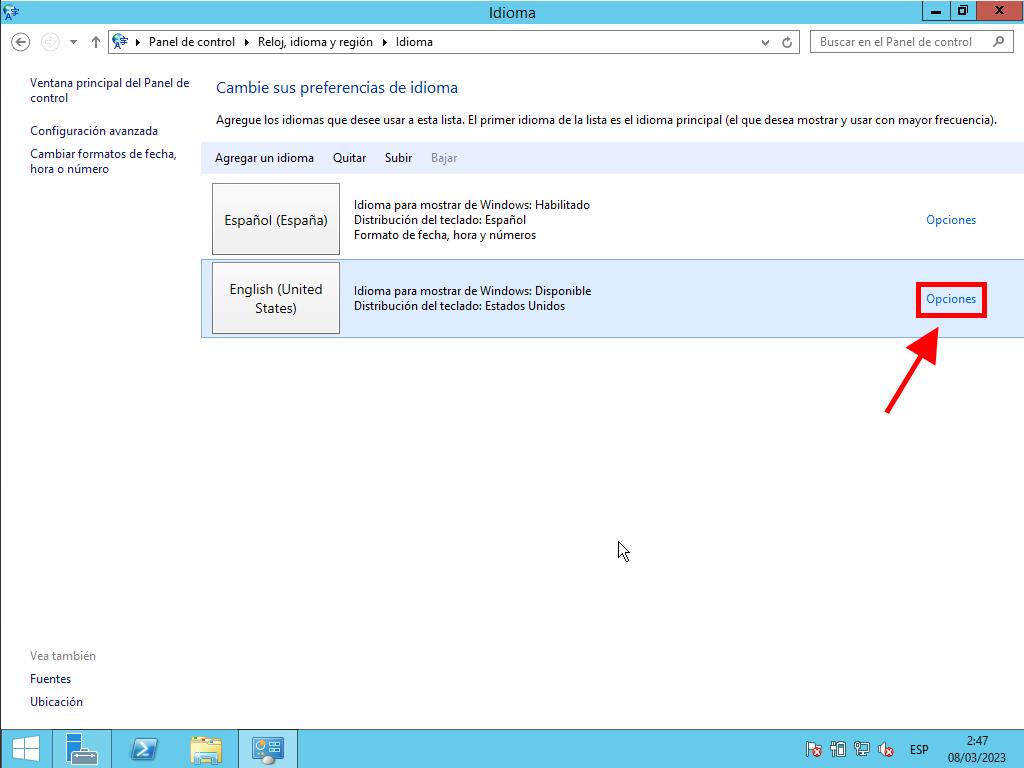
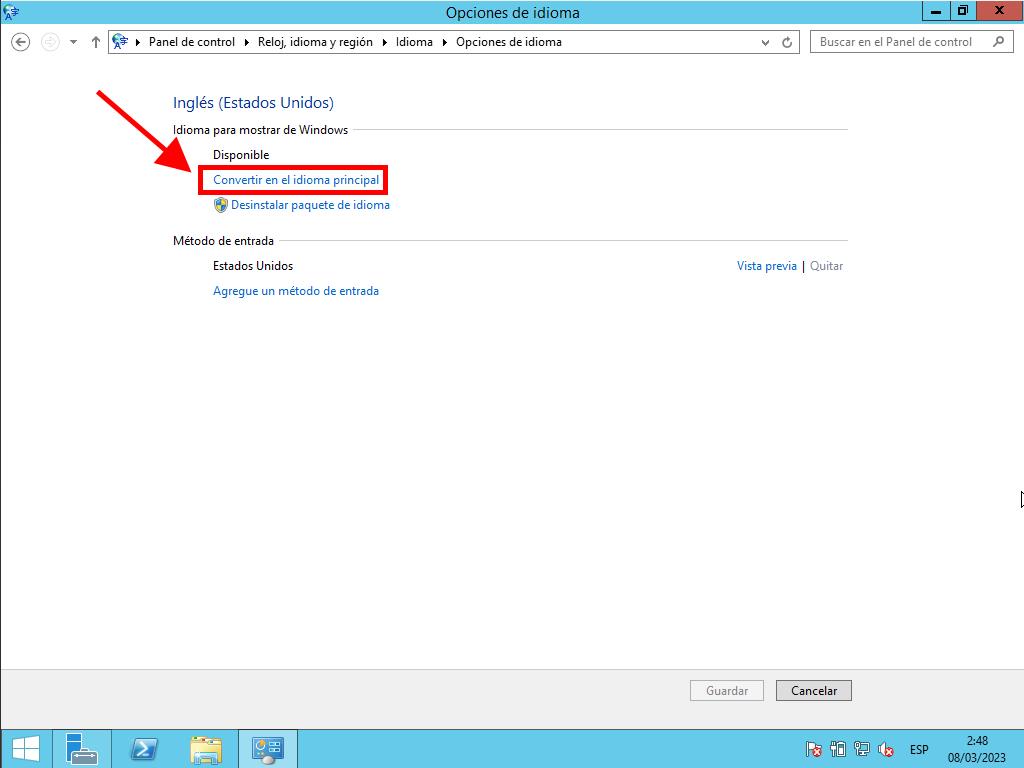
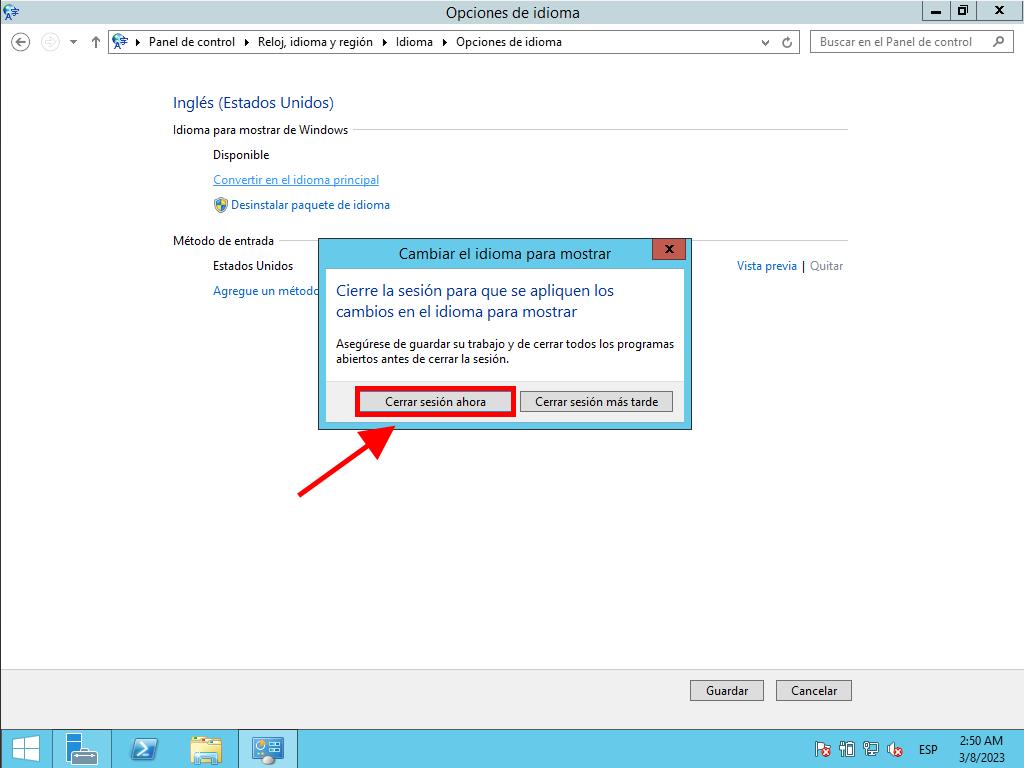
 Iniciar sesión / Registrarse
Iniciar sesión / Registrarse Pedidos
Pedidos Claves de producto
Claves de producto Descargas
Descargas

 Ir a United States of America - English (USD)
Ir a United States of America - English (USD)